查看电脑主板是否支持tpm的方法 如何查看电脑是否支持TPM2.0
更新时间:2023-12-22 16:06:23作者:jiang
在现代信息化社会,数据安全和隐私保护成为越来越重要的话题,而可信计算平台(TPM)作为一种硬件安全解决方案,被广泛应用于计算机系统中。很多用户并不清楚自己的电脑是否支持TPM,进而导致对数据安全的忧虑。如何查看电脑是否支持TPM2.0成为了一个备受关注的问题。本文将介绍几种简单的方法来帮助用户判断自己的电脑主板是否支持TPM2.0,并为用户提供更好的数据安全保障。
方法一:
1、按组合键Windows+R调出运行对话框,输入tpm.msc。
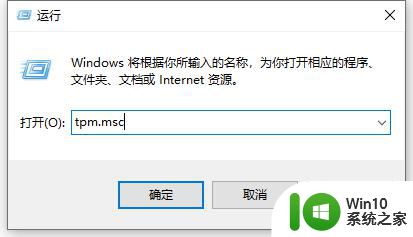
2、在弹出的对话框中“状态”一栏,如果支持tpm,则显示为【TPM已就绪,可以使用】,在右下角查看TPM模块对应的规范版本。
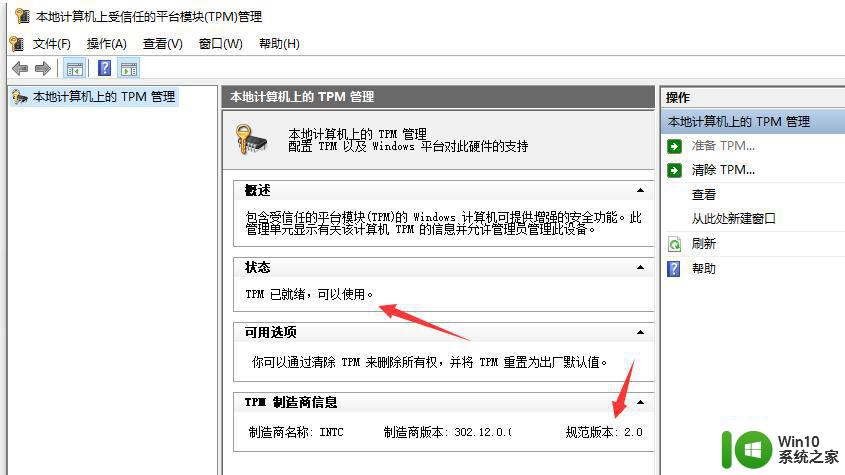
方法二:
1、右键点击开始,打开设备管理器。
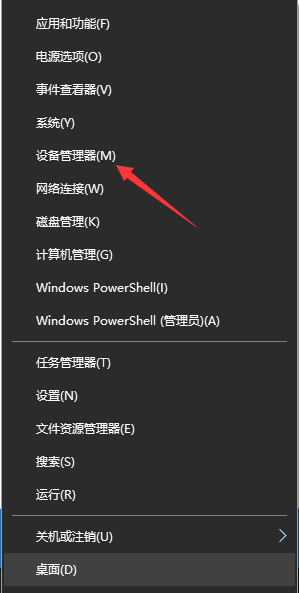
2、在安全设备一栏下查看本机是否安装了受信任的平台模块2.0。
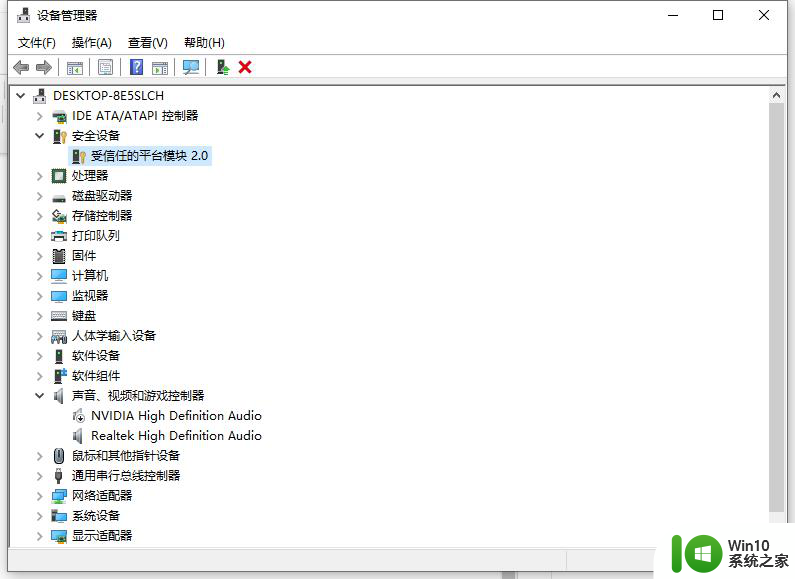
以上就是查看电脑主板是否支持tpm的方法的全部内容,有需要的用户可以按照以上步骤操作,希望能够对大家有所帮助。
查看电脑主板是否支持tpm的方法 如何查看电脑是否支持TPM2.0相关教程
- 如何查看设备是否支持WiFi6 电脑怎么看支持wifi6吗
- 检测电脑能否安装win10操作系统的方法 怎么查看电脑是否支持win10
- 教你查看电脑是否开启TPM的方法 电脑TPM功能如何开启
- 电脑如何检测是否有无线网卡 如何检查电脑是否支持无线网络连接
- 怎么样查看电脑是否被监控 怎样查看电脑是否被监视
- 如何区分电脑USB接口是2.0还是3.0 怎样检查自己的电脑是否支持USB3.0
- 怎么查看电脑是否固态硬盘 如何查看是不是固态硬盘
- 查看电脑支持最大内存的方法 怎样确定电脑支持的最大内存容量
- wps是否支持改写功能 wps改写功能支持吗
- 如何查看office是否已经激活 office怎么查看是否激活
- 电脑100兆网卡能测速1000吗? 如何查询电脑网卡是否支持千兆速率
- wps不支持水平误差吗 wps是否支持水平误差修正
- U盘装机提示Error 15:File Not Found怎么解决 U盘装机Error 15怎么解决
- 无线网络手机能连上电脑连不上怎么办 无线网络手机连接电脑失败怎么解决
- 酷我音乐电脑版怎么取消边听歌变缓存 酷我音乐电脑版取消边听歌功能步骤
- 设置电脑ip提示出现了一个意外怎么解决 电脑IP设置出现意外怎么办
电脑教程推荐
- 1 w8系统运行程序提示msg:xxxx.exe–无法找到入口的解决方法 w8系统无法找到入口程序解决方法
- 2 雷电模拟器游戏中心打不开一直加载中怎么解决 雷电模拟器游戏中心无法打开怎么办
- 3 如何使用disk genius调整分区大小c盘 Disk Genius如何调整C盘分区大小
- 4 清除xp系统操作记录保护隐私安全的方法 如何清除Windows XP系统中的操作记录以保护隐私安全
- 5 u盘需要提供管理员权限才能复制到文件夹怎么办 u盘复制文件夹需要管理员权限
- 6 华硕P8H61-M PLUS主板bios设置u盘启动的步骤图解 华硕P8H61-M PLUS主板bios设置u盘启动方法步骤图解
- 7 无法打开这个应用请与你的系统管理员联系怎么办 应用打不开怎么处理
- 8 华擎主板设置bios的方法 华擎主板bios设置教程
- 9 笔记本无法正常启动您的电脑oxc0000001修复方法 笔记本电脑启动错误oxc0000001解决方法
- 10 U盘盘符不显示时打开U盘的技巧 U盘插入电脑后没反应怎么办
win10系统推荐
- 1 萝卜家园ghost win10 32位安装稳定版下载v2023.12
- 2 电脑公司ghost win10 64位专业免激活版v2023.12
- 3 番茄家园ghost win10 32位旗舰破解版v2023.12
- 4 索尼笔记本ghost win10 64位原版正式版v2023.12
- 5 系统之家ghost win10 64位u盘家庭版v2023.12
- 6 电脑公司ghost win10 64位官方破解版v2023.12
- 7 系统之家windows10 64位原版安装版v2023.12
- 8 深度技术ghost win10 64位极速稳定版v2023.12
- 9 雨林木风ghost win10 64位专业旗舰版v2023.12
- 10 电脑公司ghost win10 32位正式装机版v2023.12